
スケッチの基本!これを押さえればCADは何とかなる! Fusion360
スケッチの基本的な動作方法を認知していれば、大抵の物は簡単に作ることが出来ます。
はじめに・・・
スケッチを行う際、ショーカットするコマンドがあります。製作スピードを上げる際に使用しますので、慣れてきましたらご使用ください。

①正方形(ショートカットコマンドR)
スケッチを選択し、四角形を描くコマンドです。

実際に押し出しを行うと上記の通りになります。
②円(ショートカットコマンドC)

直径を記入し、円を描くコマンドです。

実際に押し出しを行うと上記の通りになります。
③円弧(ショートカットコマンド無し)

四分の一の円や、半円など正円ではないものをスケッチするコマンドです。
個人的に一番書きやすいコマンドは、中心点円弧です。
このコマンドは、中心を選び角度を記入することで、円をスケッチすることが出来るので簡単にスケッチを行うことが出来ます。
上記の四分の一の円を押し出すと

上記のように、なります。ケーキが作れそうですね笑
④ポリゴン(ショーカットコマンド無し)

六角形などの多角形をスケッチするコマンドです。ボルトやナットを作成するときに多用されます。
スケッチ→ポリゴン→直径→角数を選択し、スケッチを行います。
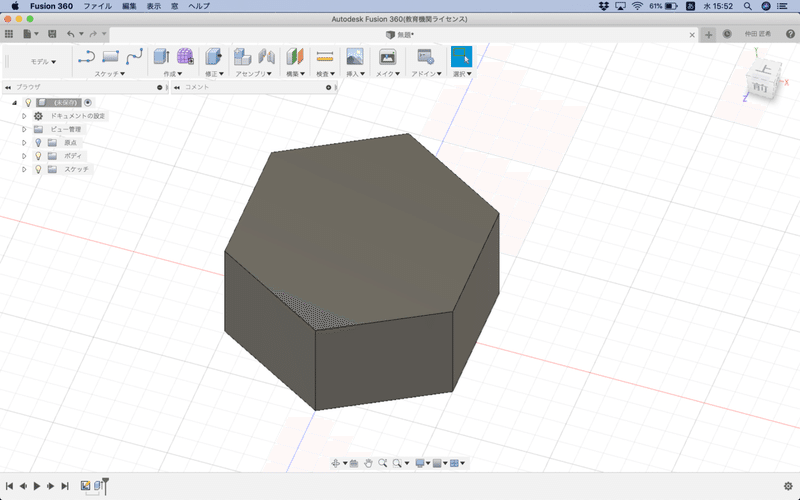
実際に押し出しを行うと上記の通りになります。
⑤楕円(ショートカットコマンド無し)

中心を選択→直径を記入→高さを記入
これにより楕円を描くことが出来ます。

実際に押し出しを行うと上記の通りになります。
⑥スロット(ショートカットコマンド無し)

両端の中心点を決めるため、線分を記入→高さを選択

実際に押し出しを行うと上記の通りになります。
スケッチを極めると、自分が作成したい物を簡単に作ることができます。
それぞれのコマンドの特性を磨いてください!
それでは、今回は以上で終わりとします!ありがとうございました。
【Twitter】
@naruki1220
【Facebook】
https://www.facebook.com/profile.php?id=100030847569954
【Instagram】
naruki_3dprint
【Website】
https://www.naruki.biz
面白い!と思った方はぜひフォローの方をお願いします。
仕事の依頼もお待ちしておりますので、お気軽にご相談ください。
最後まで読んでくださりありがとうございます!
この記事が気に入ったらサポートをしてみませんか?
